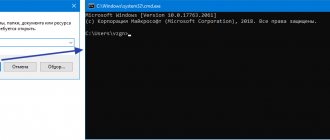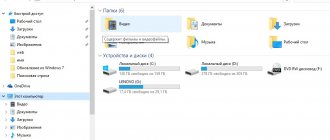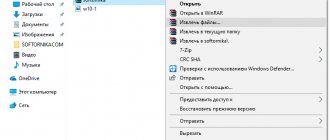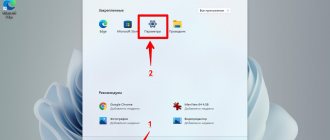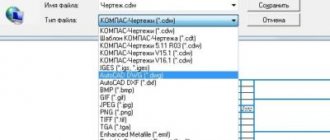Вопрос «чем открыть файлы с расширениями MDF и MDS» часто возникает после скачивания программы или игры с торрент-трекеров, можно их открыть стандартными средствами Windows 7, 8 или Windows 10. Файлы такого формата – виртуальные образы CD и DVD дисков, созданные специальной утилитой, открыть их можно с помощью виртуального привода.
Программы для запуска файлов формата MDF и MDS
Для запуска файлов с расширением МДФ можно использовать различные программы. Приведем список самых популярных, их с легкостью можно скачать бесплатно с нашего сайта.
Alcohol 120%
Alcohol 120% – популярный эмулятор, родной для этих форматов. Есть бесплатная вариация программы – Alcohol 52%. С его помощью возможно не только распаковать образы МДФ, но и создать их, а так же выполнить прямое копирование с диска на диск. Есть ограничение по числу виртуальных приводов — максимум 31.
Daemon Tools
Daemon Tools – еще один популярный эмулятор. Бесплатная версия — Deamon Tools Lite. Программа поможет пользователю создать, смонтировать и удобно хранить образы дисков, притом не только CD и DVD, но и HDD.
UltraISO
UltraISO – программа для создания, редактирования и конвертирования CD/DVD образов разных форматов, включая MDF и MDS. Есть функции записи и копирования дисков, создания загрузочных флэшек. Возможно совместное использование с Alcohol 120% и Daemon Tools.
Менее популярные программы для открытия MDF файлов
- Cyberlink AudioDirector;
- PowerDVD;
- IsoBuster;
- MagicISO;
- Virtual CloneDrive.
В рабочем окне программы значок «+», либо «эмулировать» или «монтировать образ». Нажав на эту клавишу появится адресная строка в которой указываем положение файла MDF – нажимаем «открыть». В некоторых случаях для открытия MDF надо дважды щелкнуть мышью по файлу.
Как просматривать файл .MDF на Андроид?
Если вы пользуетесь Android-устройством и не знаете, как смотреть содержимое MDF-расширения на своём гаджете, придерживайтесь приведенной ниже инструкции.
Метод не является идеальным по сравнению с компьютерным софтом, однако поможет узнать, что же хранит в себе неизвестный формат.
- Загружаем с Google Play Market приложение под названием ISO Extractor;
- Ждём, пока программка сохраняется и на рабочем столе появится соответствующий значок, затем запускаем её;
- В открывшемся окне нужно нажать на строку Open disc image;
- Находим нужный объект в одной из папок в памяти смартфона или SD-карты;
- Перед вами отобразятся требуемые данные;
- Теперь можно воспользоваться функциями просмотра, копирования, удаления либо монтирования.
Общее описание формата MDF и MDS
MDF и MDS – типы файлов, которые практически неотделимы друг от друга. Это – виртуальные образы компакт-дисков форматов CD/DVD. Образ – цифровая копия физического носителя. Тот же диск, который существует, только в цифровом пространстве в виде файла на жестком диске или ином носителе информации.
Образы оптических дисков выполняют функции:
- Резервное копирование – при необходимости создать копию с имеющегося диска создается образ и помещается на компьютере. В случае утери физического носителя информация все равно остается на цифровой копии. При запуске компьютер воспримет такой файл как полноценный компакт диск. Образ создается не только с компакт-дисков, но и с любых носителей, даже с жесткого диска компьютера.
- Передача информации – диск зачастую сложно лично передать другому человеку, тогда как цифровую копию можно переслать по интернету или разместить в открытом доступе.
- Работа с несколькими дисками одновременно – представьте, что в компьютере один дисковод, а работать нужно с несколькими. Создание образов позволит использовать их одновременно. У новых компьютеров и моноблоков чаще дисководов нет. Однако если для работы надо извлечь информацию с диска, цифровой образ поможет это сделать.
- Тиражирование содержимого – образы дисков нужны для размножения содержимого с сохранением функций. Например, скопировав с диска-установщика ОС файлы на другой, второй диск не станет выполнять функции первого – скопируется информация, но не файловая система. Эмуляторы копируют и файловую систему носителя.
Форматы MDF и MDS разработали для программы Alcohol. MDF – непосредственно содержимое, MDS – дополнительная информация о носителе.
Alcohol Portable
Бесплатная программа
Первоначально формат образов дисков MDF был разработан для программы Alcohol 120%. Но это приложение распространяется на платной основе, зато у него есть две бесплатные альтернативы — Alcohol 52% и Alcohol Portable. Наш выбор в пользу последней программы сделан потому, что ее можно установить, например, на USB-носитель, откуда приложение может быть запущено на другом компьютере уже без установки.
1
Программа Alcohol Portable имеет простейший пользовательский интерфейс, а в ее основную задачу входит лишь создание на компьютере виртуальных CD/DVD-приводов и монтирование в них файлов-образов дисков.
Alcohol Portable поддерживает не только MDS/MDF, но и ряд других распространенных форматов образов диска, к числу которых относятся ISO, PDI, NRG, CCD, MDX, ISZ, CDI, CUE, BWT, B5T и B6T.
В качестве бонусной функции в программе Alcohol Portable присутствует файловый менеджер, с помощью которого можно организовывать присутствующие в распоряжении пользователя MDS/MDF-образы.
Преобразовать в ISO
Прежде чем прибегать к установке стороннего виртуального диска в Windows, есть простой трюк, который обычно хорошо работает и сэкономит нам работу и время: конвертировать изображение в формат ISO . Хотя каждый тип образа диска отличается, в конечном итоге все они похожи, то есть действуют как «контейнер», внутри которого находятся все файлы, которые были на диске. И некоторые из них даже включают инструкции записи (CUE, MDS), которые сообщают записывающему устройству (если он у нас есть), как записывать диск, чтобы он сохранил свою первоначальную структуру.
Поскольку в конце концов это одно и то же, существуют программы, позволяющие легко преобразовать любой формат образа диска в формат ISO. Таким образом, всего за несколько секунд мы можем получить новый образ в формате, совместимом с Windows. И, таким образом, мы можем смонтировать его простым двойным щелчком.
WinBin2Iso, быстро, просто и бесплатно
WinBin2Iso это очень быстрая и простая программа, предназначенная для преобразования любого изображения из формата BIN в формат ISO всего за несколько секунд. Единственное, что нам нужно будет сделать в этой программе, — это загрузить образ BIN в раздел «Источник» и указать путь, по которому мы хотим сохранить новый ISO в разделе «Цель». Умная. Это программное обеспечение автоматически позаботится обо всем остальном.
Любой по ISO, наиболее совместимый
Эта программа намного более полная, чем предыдущая, но мы также можем использовать ее бесплатно. Его цель, как следует из названия, — преобразовать любой формат изображения в ISO. Любой ISO поддерживает более 20 форматов файлов, включая 7Z, BIN, DAA, DEB, DMG, IMG, ISO, ISZ, MDF, NRG, PKG, RAR, TAR.GZ, TAR.BZ2, XAR и ZIP. Причем конвертировать их мы можем как из контекстного меню компьютера (щелкнув правой кнопкой мыши), так и из его интерфейса.
Точно так же, как только преобразование будет завершено, мы можем смонтировать ISO с помощью виртуального диска Windows 10.
MDF чем открыть на компьютере Windows 7, Windows 8 и 8.1, Windows 10
Операционные системы Windows 8, Windows 8.1 и Windows 10, имеют встроенную функцию для работы с Disc Image, но при этом эти ОС не поддерживают работу с файлами формата MDF. В связи с этим, для работы с ними необходимо использование внешнего специализированного программного обеспечения, способного распознать этот формат.
Некоторые решают проблему использования MDF в вышеуказанных ОС путем простого переименования «MDF» на «ISO», как бы обманывая эти системы, а затем открывают переименованный файл встроенным системным средством. Это работает, но надежность и корректность дальнейшей работы не гарантирована.
В седьмой версии Windows встроенная функция для работы с Disc Image отсутствует, поэтому в любом случае для работы со всеми необходимыми форматами придется использовать внешние прикладные программы (см.ниже).
Детальное описание расширения
Формат mdf (Media Dick Image File) – образ диска, созданный специальной программой Alkohol 120%. Он является точной копией компакт-диска (CD или DVD).
Этот тип не единственный для подобного способа хранения информации. Еще одно более популярное расширение – iso.
Есть и другие:
- img, к которому привязаны файлы .ccd и .cue. Они создаются программой MagicISO, и используется обычно на Mac OS 9 и более ранних версиях;
- dmg, встречающийся только у систем Mac;
- bin расширение, созданное PlayStation или Sega Genesis, данные в этом виде хранятся в двоичном коде;
- nrg – создан Nero Burning Rom.
Alcohol для записи cd / dvd
Если нужно посмотреть MDF или записать его на CD или DVD, можно обратиться к Alcohol 120%, отличной профессиональной программе, доступной в 30-дневной пробной версии, которая поддерживает широкий спектр файлов изображений, включая чтение редких MDF/МДС.
В открывшемся окне Alcohol120 _ trial _ 2. 0. 1. 2033. exe нажать сначала «Выполнить» и «Да», чтобы разрешить установку в Windows 7 и Vista, а затем нажать «ОК», «Далее», «Принять», «ОК» и установить необходимые драйверы для правильной работы программы, после чего перезагрузить компьютер. Запись CD / DVD:
- Когда система перезагрузится, снять о, чтобы избежать установки дополнительной панели инструментов для браузера.
- В открывшемся окне дождаться окончания обратного отсчёта и нажать кнопку «ОК», чтобы открыть главный экран Alcohol 120%.
- Затем нажать на изображение «Сжигать» на левой боковой панели, выбрать MDS для записи.
- Нажать кнопку «Исследуйте» и записать свой CD / DVD, следуя мастеру, который проведёт установку.
:/> Windows 10 Technical Preview
Во-первых давайте разберём, что такое виртуальный образ
Это скопированный на компьютер диск, только с той особенностью, что он сделан в виде образа. Образ это виртуальная копия диска. За чем они нужны?
Ну вот смотрите, купили Вы, например диск с игрой. Установили её, а поскольку игры часто требуют для запуска наличие диска в дисководе, то, как только Вы захотели поиграть в эту игру нужно обязательно достать диск из коробки и вставить в дисковод.
Ну для начала это неудобно, каждый раз доставать диск из дисковода.
Потом в следствии того, что Вы достаёте диск, он понемногу царапается и со временем может или попросту не читаться или принять плохой эстетический вид, то есть будет поцарапан.
А так Вы сделали один раз его виртуальный образ и можно положить на полочку и вообще больше не трогать. А виртуальный образ очень легко, за пару щелчков поставить в виртуальный привод и спокойно играть в игру.
Или, например Вам просто дали посмотреть диск с фильмом, то можно сделать с него виртуальный образ, а потом записать его на чистый диски и хранить на полке. То же самое и с другими дисками — фильмы, музыка и так далее.
Софт для конвертации
Чтобы изменить расширение файла – конвертировать – используют дополнительную программу. Например, UltraISO. Этапы действий юзера:
- скачать и запустить панель приложения;
- кликнуть по пунктам «Файл», затем «Открыть»;
- выделить нужный документ, нажать «Открыть»;
- после – «Файл», в выпавшем меню – «Сохранить как…».
Пользователю нужно выбрать место, где будет сохранен обновленный документ, и соответствующее расширение.
Для работы с образами дисков используют форматирование типов mdf, mds. Чтобы запустить работу указанных объектов на ПК, используют сторонние приложения или процедуру конвертации.